如何将Outlook连接到Yahoo
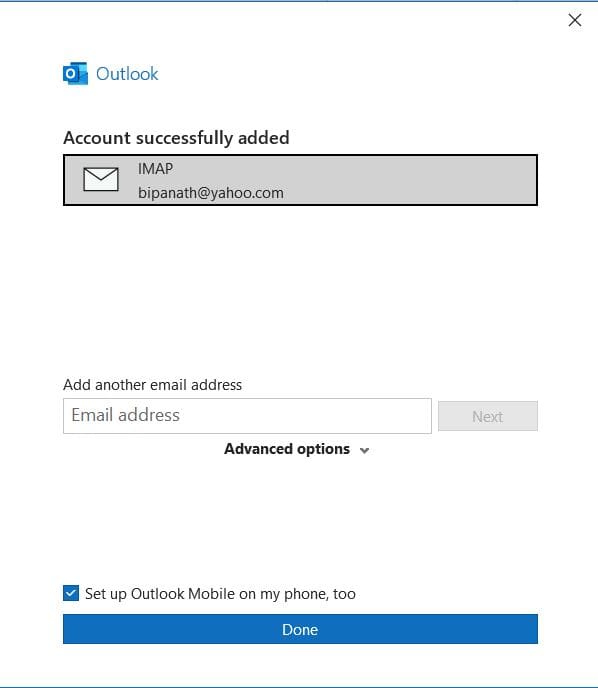
想要直接从你的Outlook账户访问Yahoo邮件吗?了解如何将Yahoo邮件添加到Outlook 2021、2019和2016中。

假設您使用的是 Outlook 2007、2010 或更早版本的 Outlook 2013 和 Outlook 2016,在這種情況下,您很快就會收到一條警報,指出您的管理員已阻止您的 Outlook 版本。消息內容如下:“您的 Microsoft Exchange 管理員已阻止您使用的 Outlook 版本。請聯繫您的管理員尋求幫助”。讓我們首先討論一下為什麼會彈出此警報以及您可以採取的措施。
自
2021 年 11 月 1 日起,將 Outlook 連接到 Office 365 和 Microsoft 365 服務的最低版本要求發生了變化。Microsoft 不再支持以下版本:
| 不再支持的版本 |
|---|
| Outlook 2007 |
| Outlook 2010 |
| 早於 15.0.4971.1000 的 Office 2013 版本 |
| 早於 16.0.4600.1000 的 Office 2016 版本 |
微軟於 11 月 1 日開始為 Outlook 2007 推出該模塊。該塊將在未來幾週內影響 Outlook 2010 用戶。最安全的解決方案是升級到最新的 Office 版本,它帶來了增強的安全性和穩定性選項,以及許多新功能。
如果您運行的是 Office 2007 或 2010,並且您的設備無法運行最新的 Office 版本,請考慮切換到 Office 2019。如果您運行的是 Office 2013,請切換到版本 15.0.4971.1000(帶有2017 年 10 月更新)。如果您使用的是 Office 2016,請安裝版本 16.0.4600.1000(包含 2017 年 11 月更新的版本,KB4051890)。
有關詳細信息,請聯繫您的 IT 管理員,並查看 Outlook 的終止支持路線圖。
正如微軟解釋的那樣,舊版 Outlook 與最新的安全功能和現代身份驗證協議不兼容。該公司還致力於在 Microsoft 365 中增加對 HTTP/2 的支持,這是一種增強的安全協議。
Microsoft 僅支持以下 Office 版本連接到 Microsoft 365 和 Office 365 服務:
| 支持的 Office 版本 |
|---|
| 適用於企業的 Microsoft 365 應用(以前的 Office 365 專業增強版) |
| Microsoft 365 商業應用程序(以前的 Office 365 商業版) |
| Office LTSC 2021 和 Office LTSC Professional Plus 2021 |
| Office 2019 和 Office Professional Plus 2019 |
| Microsoft Office 2016 和 Office 標準版 2016 |
從 2021 年 11 月 1 日開始,Outlook 2007、Outlook 2010 以及舊版 Office 2013 和 Office 2016 無法再連接到 Office 365 和 Microsoft 365 服務。這就是為什麼您會收到一條警報,提示您的管理員已阻止您的 Outlook 版本。
您是否打算很快升級到更新的 Office 版本?讓我們在評論中知道。

想要直接从你的Outlook账户访问Yahoo邮件吗?了解如何将Yahoo邮件添加到Outlook 2021、2019和2016中。
在这篇文章中,我们将向您展示如何在 Microsoft Outlook 365、2016、2013 和 2010 中查看谁接受了会议邀请。
了解如何在Microsoft Outlook中阻止电子邮件收件人转发邮件消息。
了解 0x80040305 错误代码出现的原因以及如何修复,以便您可以重新从 Outlook 发送电子邮件。
我们将向您展示如何在Microsoft Outlook或Outlook Web Access中设置外出消息。
本教程将指导您如何开启或关闭Microsoft Outlook的插件。
解决在尝试打开Microsoft Outlook附件时出现的无法创建文件错误。
当您收到警告,表示您的 Microsoft Outlook 邮箱超过大小限制时该如何处理。
如果您需要對 Outlook 進行故障排除,這裡介紹了在安全模式下打開 Outlook 的 6 種最佳方法,幫助您快速恢復工作。
Outlook 運行緩慢?想知道如何加速 Outlook?這裡有一些快速的技巧來克服 Outlook 運行緩慢的問題並恢復其閃電般的性能。
不小心從電子郵件中刪除了項目並感到困惑?快來看看如何利用 Outlook 恢復意外刪除的項目。
如果您無法刪除 Outlook 郵件,請遵循多種解決方案以修復問題,包括更新 Office 和使用收件箱修復工具。
如果 Microsoft Outlook 拼字檢查在 Windows 10 或 11 電腦上不起作用,本文將提供有效解決方案給您。
您想在安全模式下打開 Outlook 但無法打開嗎?了解如何修復“Outlook 無法在安全模式下打開”問題。
不喜歡新的 Outlook 應用程式?以下是如何將 Outlook 應用程式的檢視變更回 Windows 或 Mac 上的舊(經典)版本。
要更改 Outlook for Windows 11 中的通知設置,請打開“設置”>“常規”>“通知”並管理應用內和桌面警報。
要更改 Outlook 中的已讀回執設置,請打開“設置”>“常規”>“郵件處理”,然後選擇其他選項或禁用功能。
要將 Gmail 帳戶添加到 Windows 11 上的新 Outlook,請打開“設置”>“帳戶”>“電子郵件帳戶”,單擊“添加帳戶”,確認 Gmail 憑據。
要將多個電子郵件帳戶添加到 Windows 11 上的新 Outlook,請打開“設置”>“帳戶”>“電子郵件帳戶”,單擊“添加帳戶”,然後確認登錄。
發現解決 Google Meet 麥克風問題的有效方法,包括音頻設置、驅動程序更新等技巧。
在 Twitter 上發送訊息時出現訊息發送失敗或類似錯誤?了解如何修復 X (Twitter) 訊息發送失敗的問題。
無法使用手腕檢測功能?以下是解決 Apple Watch 手腕偵測不起作用問題的 9 種方法。
解決 Twitter 上「出錯了,重試」錯誤的最佳方法,提升用戶體驗。
如果您無法在瀏覽器中登入 Google 帳戶,請嘗試這些故障排除提示以立即重新取得存取權限。
借助 Google Meet 等視頻會議工具,您可以在電視上召開會議,提升遠程工作的體驗。
為了讓您的對話更加安全,您可以按照以下步驟在行動裝置和桌面裝置上為 Instagram 聊天啟用端對端加密。
了解如何檢查您的 Dropbox 安全設定有助於確保您的帳戶免受惡意攻擊。
YouTube TV 為我們提供了許多堅持使用的理由,因為它融合了直播電視、點播視頻和 DVR 功能。讓我們探索一些最好的 YouTube 電視提示和技巧。
您的三星手機沒有收到任何通知?嘗試這些提示來修復通知在您的 Samsung Galaxy 手機上不起作用的問題。

























小美 -
這個版本的Outlook我覺得很好,但為什麼我的會被阻止呢
小陽 -
管理員如果能開放一些選項會不會好一點?這樣大家都能更方便使用。
阿花 -
感謝分享!我會試試看其他版本的程式,也許會有幫助。
李小白 -
這個問題我也遇到過,真的很困擾!希望能找到解決方案。
小潔 -
希望這篇能幫助到很多人,大家一起加油吧
雲朵 -
真的很痛苦,這樣下去工作無法進行
小狗 -
哈哈,這個問題真的是讓我笑到,誰能告訴我該怎麼解決
檸檬 -
果然是這樣,原來有很多人也在同樣的情況中,讓我不再孤單了!
小張 -
如果有人有解決辦法,請分享一下,感謝
小劉 -
我之前也碰過這種情況,重新安裝一次就好了!希望你也能試試。
小飛 -
以前也有類似狀況,後來只有重新下載,才能解決
阿強 -
我有找到一些教程,不知道作者是否能推薦一些資料
小剛 -
值得一試,我今天就嘗試更新一下看看能不能解決問題
珍妮 -
謝謝作者的分享,我找到了新的解法,希望大家也能一起探索
小青 -
這裡面提到的問題讓我想到我的一個朋友,他也是常常遇到這種狀況,應該跟管理員溝通一下
小芳 -
管理員為什麼要那麼嚴格?有必要這樣嗎?真心覺得不必要。
小吉 -
很多時候管理員的限制讓我們感到無奈,期待能有更好的管理模式
可可 -
哈哈,我以前也很困惑,後來才發現設定有問題,果然修好就可以了
Lucy 李 -
我記得當初升級後出現問題,後來刪除重裝解決了,大家可以試試
小琦 -
如果有需要幫助的人,可以互相聯絡,一起討論更好!
小敏 -
能請教一下那個版本可以正常使用嗎?我這裡真的是快瘋了
阿玲 -
可不可以提供一些解決這個問題的更新資訊啊?謝謝你的幫助!
小明 -
能不能說一下為什麼會被管理員阻止?我想了解更多
阿蛇 -
希望能盡快解決這個問題,不然工作都無法進行了
小樹 -
有沒有可能是當前的網路環境影響使用?希望可以一起討論
水水 -
真的很難過,一直無法使用我的郵件,錯過了好多重要的信件
貓咪寶貝 -
看了這篇文章,感覺很有幫助!謝謝作者的分享
王大明 -
對於這個問題我想知道是否有替代方案?有沒有其他的郵件應用推薦?
小鳥 -
有沒有可能是系統更新的問題? 我的很多程式也出現了類似情況。
阿彌 -
我常常覺得這樣的限制讓我的工作變得困難,希望能夠改進
小李 -
其實有時候自己不小心點到什麼設定也會導致這種情況,檢查一下設定吧
小兔子 -
真心覺得有時候管理員的限制讓人很無奈,希望有人能提供解決方案
福星 IT -
各位好,我建議可以看看官方網站的更新資訊,有時候那邊有解決方案。
小刀 -
這篇文章讓我領悟到很多,希望大家也能一起找解決方案!
安安 -
感謝你分享這些內容,我會像你說的試試不同版本的Outlook
呆呆貓 -
管理員為什麼要阻止曲版本呢?有什麼安全考量嗎